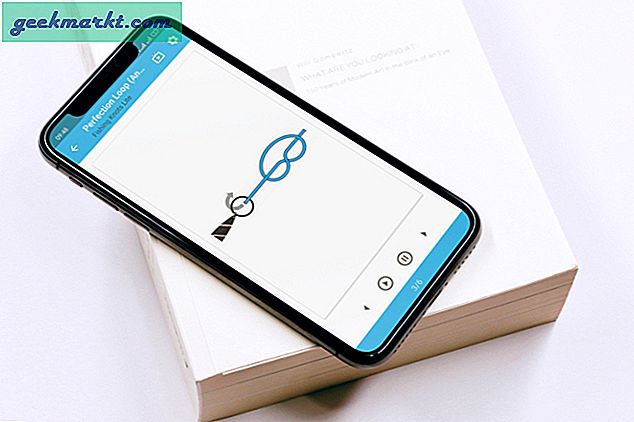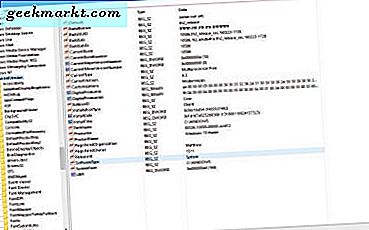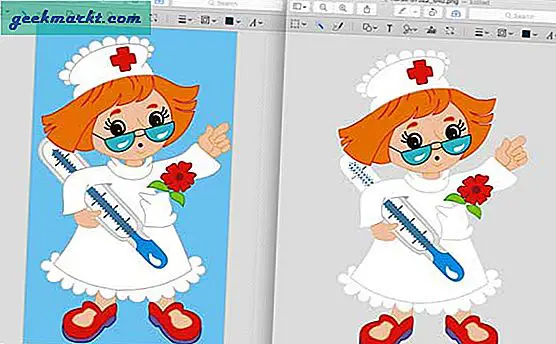SSH จัดเตรียมกลไกที่ปลอดภัยให้ แชร์ไฟล์ ไปๆมาๆบน Android ของคุณ SSH ยังมีประโยชน์ในหลาย ๆ กรณีตั้งแต่การสร้างเครือข่ายไปจนถึงการพัฒนา ช่วยให้คุณเข้าถึง Android จากระยะไกล นอกจากนี้คุณยังสามารถเข้าถึงโครงสร้างไฟล์ภายในของ Android ได้อีกด้วย อย่างไรก็ตามส่วนใหญ่ แอป SSH ที่มีอยู่ใน Play Store กำหนดให้คุณต้องรูทอุปกรณ์ของคุณ
ในกรณีที่คุณต้องการ SSH Android ของคุณการรูทอุปกรณ์ Android ของคุณนั้นไกลเกินไป คุณสามารถเข้าถึง Android ของคุณผ่าน SSH โดยไม่ต้องรูท วิธีการทำมีดังนี้
การใช้ SSH
SSH ช่วยให้คุณควบคุม Android ของคุณผ่าน WiFi ได้อย่างสมบูรณ์ คุณสามารถออกคำสั่งเช่นls, mkdir, ค้นหา ฯลฯ. แม้ว่าจะใช้ประโยชน์จากสิ่งนี้ได้เต็มที่คุณจะต้องคุ้นเคยกับคำสั่งเทอร์มินัล ยิ่งไปกว่านั้น SSH ยังช่วยให้คุณ ถ่ายโอนไฟล์อย่างปลอดภัย ไปยังอุปกรณ์ Android ของคุณ ไม่เหมือน Pushbullet หรือ AirDroid ไม่มีการ จำกัด ขนาดไฟล์ หรือคุณไม่จำเป็นต้องตรวจสอบสิทธิ์ทุกครั้งที่เชื่อมต่อกับอุปกรณ์ Android
คุณต้องการอะไร
เราจะต้องมีไคลเอนต์ SSH และเซิร์ฟเวอร์ SSH ที่ทำงานบนคอมพิวเตอร์และ Android ตามลำดับ
- ขั้นแรกคุณต้องติดตั้งเซิร์ฟเวอร์ SSH บน Android ของคุณ สำหรับสิ่งนี้เราจะใช้แอป SSHelper เนื่องจากไม่ต้องใช้รูท
- ต่อไปในการเข้าถึง Android ของคุณจากคอมพิวเตอร์เราจะใช้บรรทัดคำสั่ง
- ตรวจสอบให้แน่ใจว่าทั้งพีซีและ Android ใช้ WiFi เดียวกัน
รับ SSH Server บน Android
1. ตรงไปที่ Google play store ติดตั้งไฟล์ แอป SSHelper. เมื่อเสร็จแล้วให้เปิดแอป
ดาวน์โหลด SSHelper สำหรับ Android

2. เมื่อคุณเปิดแอปขึ้นมาก่อนอื่นคุณจะมีป๊อปอัปขออนุญาตการจัดเก็บ กระบวนการในการให้สิทธิ์การจัดเก็บนั้นแตกต่างกันเล็กน้อย แตะที่ปุ่ม "ตกลง" และถัดไปแตะที่ตัวเลือก "สิทธิ์"

3. ถัดไปภายในแท็บสิทธิ์ให้แตะที่จัดเก็บ จากนั้นแตะที่อนุญาตเพื่อเปิดใช้งานการอนุญาตการจัดเก็บสำหรับแอพ

4. เมื่อเสร็จแล้วให้กลับไปที่แอป SSHelper เซิร์ฟเวอร์ SSH จะเริ่มทำงานบนโทรศัพท์ของคุณ ตอนนี้ในการเชื่อมต่อกับอุปกรณ์ Android ของเราเราต้องการ 4 สิ่ง: ที่อยู่ IP, หมายเลขพอร์ต SSH, ชื่อผู้ใช้และรหัสผ่าน หากต้องการดูที่อยู่ IP และหมายเลขพอร์ตให้เปลี่ยนไปที่แท็บการกำหนดค่า ที่นี่คุณจะพบที่อยู่ IP และหมายเลขพอร์ต จดบันทึกไว้เนื่องจากเราต้องการให้เชื่อมต่อกับเซิร์ฟเวอร์ SSH ชื่อผู้ใช้และรหัสผ่านสำหรับเข้าสู่ระบบเริ่มต้นคือ“แอดมิน“.

ตอนนี้เราได้เริ่มเซิร์ฟเวอร์ SSH บน Android แล้วเราสามารถย้ายไปที่พีซีได้
ใช้ CMD บน Windows 10 เพื่อเข้าถึง Android
1. บรรทัดคำสั่ง Windows รุ่นเก่าที่ดีรองรับ SSH แล้ว สิ่งที่คุณต้องทำคือเริ่มคำสั่ง ssh จาก cmd ในการทำเช่นนั้นตรงไปที่เมนูเริ่มแล้วพิมพ์“ cmd” เมื่อป๊อปอัปผลลัพธ์กด Enter หรือคุณสามารถกด Win + R แล้วพิมพ์ cmd แล้วคลิกที่ปุ่ม“ ตกลง”  2. จากนั้นพิมพ์คำสั่งต่อไปนี้บนพรอมต์คำสั่ง
2. จากนั้นพิมพ์คำสั่งต่อไปนี้บนพรอมต์คำสั่ง
ssh [email protected] -p 2222
ในกรณีที่คุณไม่ได้เปลี่ยนแปลงอะไรใน Android ให้ใช้คำสั่งเดียวกันโดยเปลี่ยนที่อยู่ IP กับอุปกรณ์ Android ของคุณ  3. หลังจากที่คุณกด Enter ในบรรทัดคำสั่งระบบจะตอบคำถามคุณ หากคุณใช้แล็ปท็อปที่เชื่อถือได้เพียงพิมพ์ใช่ ดังนั้นคอมพิวเตอร์ของคุณจะได้รับการรับรองความถูกต้องและเชื่อถือได้อย่างถาวรจากอุปกรณ์ Android ของคุณ หากคุณไม่ได้ใช้อุปกรณ์ที่เชื่อถือได้เพียงพิมพ์ no จากนั้นป้อนรหัสผ่าน รหัสผ่านเริ่มต้นคือผู้ดูแลระบบ
3. หลังจากที่คุณกด Enter ในบรรทัดคำสั่งระบบจะตอบคำถามคุณ หากคุณใช้แล็ปท็อปที่เชื่อถือได้เพียงพิมพ์ใช่ ดังนั้นคอมพิวเตอร์ของคุณจะได้รับการรับรองความถูกต้องและเชื่อถือได้อย่างถาวรจากอุปกรณ์ Android ของคุณ หากคุณไม่ได้ใช้อุปกรณ์ที่เชื่อถือได้เพียงพิมพ์ no จากนั้นป้อนรหัสผ่าน รหัสผ่านเริ่มต้นคือผู้ดูแลระบบ  เมื่อตรวจสอบสิทธิ์แล้วคุณจะเห็นบรรทัดคำสั่งของ Android ซึ่งคุณสามารถเรียกใช้คำสั่งจากระยะไกลได้
เมื่อตรวจสอบสิทธิ์แล้วคุณจะเห็นบรรทัดคำสั่งของ Android ซึ่งคุณสามารถเรียกใช้คำสั่งจากระยะไกลได้
ใช้ Terminal บน Mac 10 เพื่อเข้าถึง Android
1. เช่นเดียวกับ Windows 10 macOS ยังรองรับ SSH โดยกำเนิด ในการใช้ SSH ให้กด Cmd + Space เพื่อเปิด Spotlight พิมพ์“เทอร์มินอล” บนนั้นแล้วกด Enter 2. บนเทอร์มินัลให้ป้อนคำสั่งต่อไปนี้ แทนที่ที่อยู่ IP ด้วยที่อยู่ IP ของอุปกรณ์ Android ของคุณ
2. บนเทอร์มินัลให้ป้อนคำสั่งต่อไปนี้ แทนที่ที่อยู่ IP ด้วยที่อยู่ IP ของอุปกรณ์ Android ของคุณ
ssh [email protected] -p 2222
 พรอมต์ถัดไปคือการป้อนรหัสผ่าน รหัสผ่านเริ่มต้นคือผู้ดูแลระบบ เมื่อคุณตรวจสอบสิทธิ์เรียบร้อยแล้วคุณจะพบกับเทอร์มินัล Android
พรอมต์ถัดไปคือการป้อนรหัสผ่าน รหัสผ่านเริ่มต้นคือผู้ดูแลระบบ เมื่อคุณตรวจสอบสิทธิ์เรียบร้อยแล้วคุณจะพบกับเทอร์มินัล Android
แอพของบุคคลที่สามสำหรับ Windows และ macOS
แม้ว่าบรรทัดคำสั่งดั้งเดิมจะรองรับ SSH แต่หากคุณต้องการอินเทอร์เฟซที่ใช้งานง่ายบรรทัดคำสั่งของบุคคลที่สามเช่น Putty ก็เป็นตัวเลือกที่ดี ยิ่งไปกว่านั้น PuTTY ยังให้คุณจัดการการเชื่อมต่อหลายครั้งพร้อมกันและสามารถกำหนดค่าการตั้งค่าการเชื่อมต่อบน GUI ได้
1. ดาวน์โหลด PuTTY.exe บนพีซีของคุณจากลิงค์ด้านล่าง ตามเวอร์ชัน Windows ของคุณให้ดาวน์โหลดไฟล์ 32 บิตหรือ 64 บิตตามนั้น ดาวน์โหลด PuTTY สำหรับ Windows

2. ป้อนไฟล์ที่อยู่ IP ของอุปกรณ์ Android ของคุณ และ เปลี่ยนพอร์ต SSH จาก 22 ถึง 2222.
 3. คุณจะได้รับการแจ้งเตือนความปลอดภัยถามว่าคุณเชื่อถือเซิร์ฟเวอร์ SSH หรือไม่ ถ้าคุณ คลิกที่ปุ่มใช่ต่อจากนี้ไปคุณจะไม่ได้รับการยืนยันสำหรับทุกการเชื่อมต่อ
3. คุณจะได้รับการแจ้งเตือนความปลอดภัยถามว่าคุณเชื่อถือเซิร์ฟเวอร์ SSH หรือไม่ ถ้าคุณ คลิกที่ปุ่มใช่ต่อจากนี้ไปคุณจะไม่ได้รับการยืนยันสำหรับทุกการเชื่อมต่อ  4. จากนั้นบรรทัดคำสั่งจะเปิดขึ้นเพื่อขอชื่อผู้ใช้และรหัสผ่าน ชื่อผู้ใช้และรหัสผ่านเริ่มต้นคือผู้ดูแลระบบ
4. จากนั้นบรรทัดคำสั่งจะเปิดขึ้นเพื่อขอชื่อผู้ใช้และรหัสผ่าน ชื่อผู้ใช้และรหัสผ่านเริ่มต้นคือผู้ดูแลระบบ  เมื่อคุณตรวจสอบสิทธิ์เรียบร้อยแล้วคุณจะพบกับเทอร์มินัล Android
เมื่อคุณตรวจสอบสิทธิ์เรียบร้อยแล้วคุณจะพบกับเทอร์มินัล Android วิธีเข้าถึง Android GUI จากคอมพิวเตอร์
ในกรณีที่คุณไม่พอใจกับบรรทัดคำสั่งคุณยังสามารถใช้แอป GUI ของบุคคลที่สามเช่น WinSCP WinSCP ช่วยให้คุณเข้าถึงระบบไฟล์ของ Android ผ่าน GUI ผ่าน SSH แอปใช้ SCP ซึ่งทำงานผ่าน SSH คุณสามารถถ่ายโอนไฟล์จากพีซี Windows ไปยังสมาร์ทโฟน Android ของคุณได้อย่างปลอดภัย ดาวน์โหลด WinSCP สำหรับ Windows
 ยังอ่าน:6 โปรแกรมแก้ไขข้อความ Android ที่ดีที่สุดสำหรับการเขียนโปรแกรม
ยังอ่าน:6 โปรแกรมแก้ไขข้อความ Android ที่ดีที่สุดสำหรับการเขียนโปรแกรม